1億曲以上が聴き放題のサブスクリプションサービス、Amazon Musicでは音楽と同時に歌詞を見ながら楽しむことも可能です。
今回は、Amazon Musicで歌詞を表示させる方法について解説します。歌詞が表示されない際の対処法も合わせてご紹介しているので、参考にしてみてください。
Amazon Musicとは
Amazon Musicとは、大手web通販サイトのAmazonが提供している定額制音楽ストリーミングサービスのことです。
邦楽から洋楽まで幅広く最大で1億曲以上もの楽曲が聴き放題で、無料版の「Amazon Music Free」、有料版の「Amazon Music Prime」「Amazon Music Unlimited」「Amazon Music HD」の4種類が用意されています。
Amazon Musicはスマホやパソコン、タブレットだけではなく、Amazonの音声アシスタント「Alexa」が利用できるEchoシリーズでも操作することが可能です。
Amazon Musicで歌詞表示させる方法
では、実際にAmazon Musicで歌詞を見ながら音楽を聴く方法についてご紹介します。
スマホのAmazon Musicアプリや、パソコンのブラウザ版/デスクトップアプリ版Amazon Musicで歌詞を表示させることが可能です。
スマホのAmazon Musicアプリで歌詞を表示する
ここでは、iOSのAmazon Musicアプリを例に歌詞を見るやり方をご紹介します。
まず、Amazon Musicアプリを起動させてお好きな楽曲を再生しましょう。音楽を再生したら、プレイヤー画面を開き「歌詞」を選択します。
すると再生箇所に合わせて歌詞が一行ずつ表示されます。
全画面で歌詞を見たい場合は、表示されている歌詞をタップすることで大きく見ることができます。
歌詞は楽曲と同期されているため、今どこのパートを歌っているのかがひと目でわかるようになっています。そのため、聴きたい歌詞をタップすると楽曲がその部分まで移動します。
全画面表示を終了させたい場合は、上部に小さく表示されているジャケットをタップするともとのプレイヤー画面に戻ります。
PCブラウザから歌詞を表示する
ブラウザ版Amazon Musicのページにアクセスします。
ページを開いたらAmazon Musicで聴きたい楽曲を選択して、再生しましょう。
画面の下に小さくジャケットとトラック名が表示されるので、ジャケット写真をクリックしてプレイヤー画面を開きます。
すると、ジャケット写真が大きく左側に表示され、歌詞を右半分で見ることができます。
ブラウザ版Amazon Musicもスマホアプリ版と同様で、聴きたい箇所の歌詞をクリックするとその部分までジャンプすることができます。
歌詞の全画面表示を終了させたい場合は、画面左上の矢印マークをクリックします。
デスクトップ版Amazon Musicアプリで歌詞を表示する
WindowsパソコンやMacでは、デスクトップ版Amazon Musicアプリをインストールして使うこともできます。今回は、Macのデスクトップ版Amazon Musicアプリでの操作方法をご紹介します。Windowsパソコンをお使いの場合もやり方はほとんど同じなので参考にしてみてください。
まず、デスクトップ版Amazon Musicアプリから聴きたい楽曲を選択して再生します。すると画面の下にジャケットとトラック名、アーティスト名が小さく表示されると思います。
こちらのジャケットにカーソルを合わせてクリックするとプレイヤー画面が拡大されます。
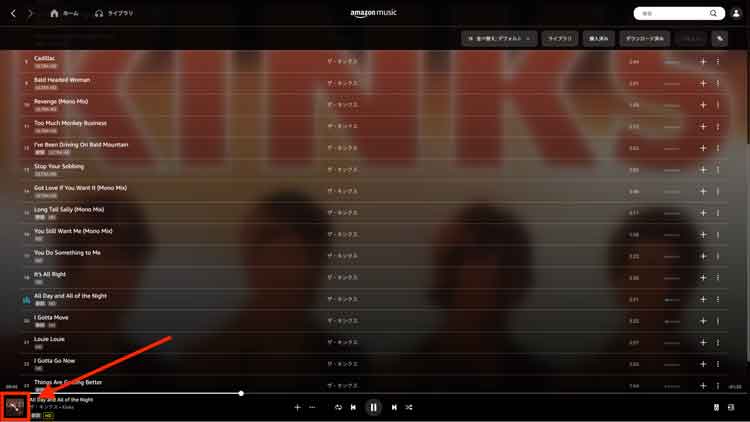
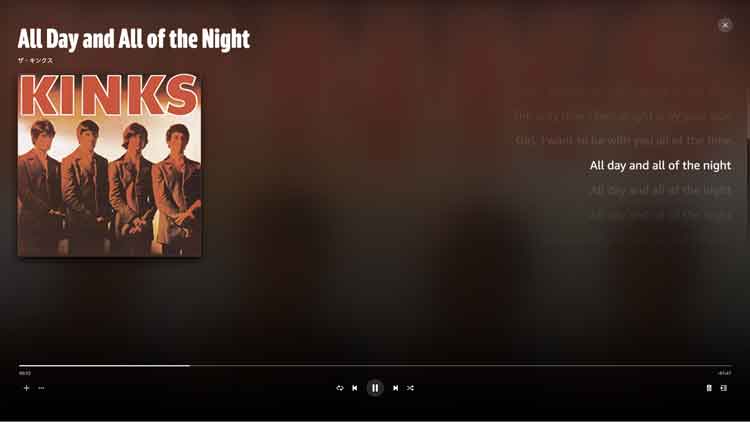
プレイヤー画面が全画面表示になると、下から上へ歌詞が流れていきます。白抜きの文字になっている部分が、今再生されている箇所です。
歌詞の表示をやめたい場合は、右上の「✕」印をクリックすると終了します。
Amazon Musicで歌詞が出ないときの原因
Amazon Musicでは歌詞が表示されないときもあります。歌詞が出ない主な原因は以下の5つが考えられます。
・もともと歌詞が登録されていない楽曲である
・オフライン再生で使用している
・インターネット接続環境が悪い
・ストリーミングがWi-Fi接続時のみに設定されている
・歌詞表示ができないデバイスで利用している
それでは、それぞれの対処法について詳しく説明していきます。
もともと歌詞が登録されていない
Amazon Musicで配信されている多くの楽曲には歌詞が登録されています。しかし、中にはまだリリースされたばかりの楽曲でAmazon Music側で歌詞が反映されていなかったり、もともと歌詞表示に対応していない楽曲も存在するのです。
歌詞が表示されるかどうかは、アルバムやプレイリストのページでトラック名の下に「LYRICS」というマークがついているかで確かめることが可能です。
リリースしたばかりの楽曲は時間が経つと歌詞が登録されるという場合もあるので、少し待ってみるのも一つの手でしょう。
オフライン再生で使用している
Amazon Musicには楽曲をダウンロードしてインターネットがない環境でも聴くことができる「オフライン再生モード」という機能があり、このオフライン再生モードに切り替わっていると歌詞を表示させることができません。オフライン再生モードになっているかどうかはAmazon Musicの設定から確認することができます。
オフラインモードのオンオフの切り替えの方法は、まずホーム画面から歯車アイコンをタップします。
するとメニューの中に「オフライン再生」という項目が出てくるので、こちらが青くオンになっていればオフライン再生モードを使用していることになります。
歌詞を見ながら曲を聴きたい際は、このオフライン再生モードをオフにしましょう。
インターネット接続環境が悪い
Amazon Musicで歌詞が表示されない原因の一つとして、インターネットの接続環境が悪い、もしくはインターネットに接続していないということが考えられます。
「LYRICS」という表示があって、オフライン再生モードではないにもかかわらず歌詞が見れないという場合は、デバイスがWi-Fiもしくはモバイルデータ通信に接続されているかどうか一度確認してみましょう。
インターネットに接続されているかどうかは、いったんAmazon Musicアプリを閉じて普段使用しているブラウザアプリで検索できるか確認します。
検索してもページがなかなか開かないようであれば、インターネットの接続が悪い可能性が高いです。
一度機内モードをオンにしてモバイル通信に接続し直したり、デバイスのWi-Fi設定からパスワードを再入力するなどしてインターネットに再接続してみましょう。
ストリーミングがWi-Fi接続時のみに設定されている
お使いのAmazon Musicでストリーミング再生をする際に、Wi-Fi接続時のみストリーミングという設定になってしまっていることがあります。
「Wi-Fi接続環境では歌詞が見れるのに、モバイル通信でストリーミング再生すると歌詞が見れない」というケースは、Amazon Musicの設定を再度見直してみましょう。
Amazon Musicのホーム画面の右上の歯車アイコンをタップして設定を開きます。
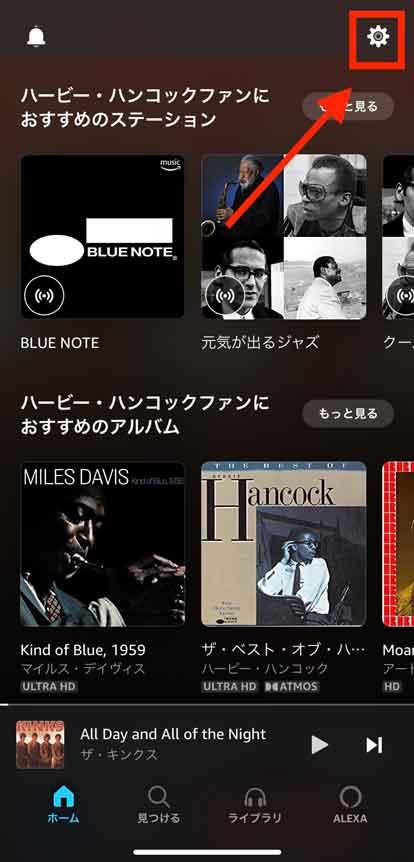
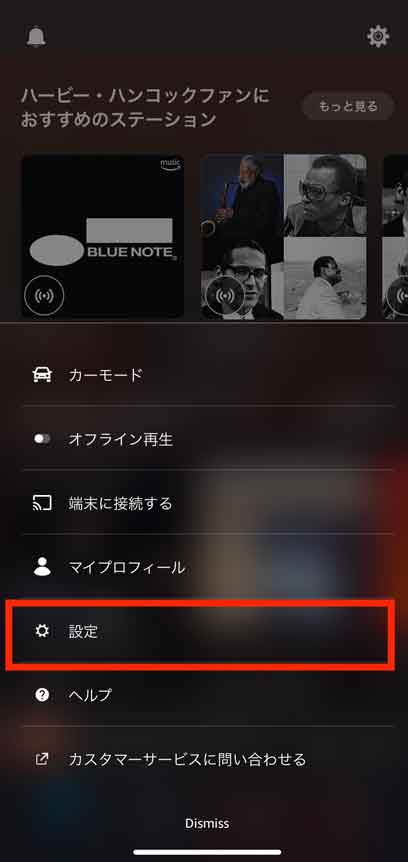
設定の項目の中から「ストリーミング設定」を選択します。
「Wi-Fi接続時のみストリームする」をオフにすると、外出中でWi-Fiが使えないときも歌詞を見ながら音楽を聴くことができます。
「Wi-Fi接続時のみストリームする」をオフにすると、モバイルデータ通信も消費するためデータ通信量が気になる方は注意しましょう。
歌詞表示ができないデバイスで利用している
Amazon Musicで歌詞を表示させられるデバイスの一覧は以下のとおりです。
・iPhone、iPadのAmazon Musicアプリ
・Android端末のAmazon Musicアプリ
・Windowsパソコンのデスクトップ版Amazon Musicアプリ
・Macのデスクトップ版Amazon Musicアプリ
・Windowsパソコン、Macのブラウザ
・Amazon FireタブレットのAmazon Musicアプリ
・Fire TVシリーズ
・Amazon Echoシリーズ
上記以外のデバイスでは歌詞を表示できないので注意しましょう。
よくある質問
Amazon Musicで歌詞を表示させる方法|まとめ
Amazon Musicでは、スマホやパソコンなどさまざまなデバイスで歌詞を表示させることが可能です。
歌詞がどうしても表示されない、という場合はデバイスのインターネット接続状況やAmazon Musicの設定を見直してみましょう。
また、もともと歌詞が登録されていないという可能性もあるので、楽曲一覧を見て聴きたい楽曲に「LYRICS」のアイコンがついているかどうか確認もできます。
歌詞を見ながら音楽を聴けば一緒に歌うこともできますし、より楽曲の世界を楽しむことができるので、ぜひ歌詞を表示させてAmazon Musicを使ってみてください。